在稳定性和兼容性方面已经非常完善,不过再好的系统也会出现问题,比如死机崩溃等等,如果反复出现这些问题,则需要选择重装,那么下面我们就来看看新手如何重装win7系统的方法。
新手重装win7系统的话,我们可以借助些工具实现,具体的步骤如下:
1、我们可以借助小鱼一键重装系统工具实现。首先打开后选择win7系统点击安装此系统。(注意安装前关闭电脑的杀毒软件,备份c盘重要资料)

2、然后选择需要安装的软件,点击下一步。
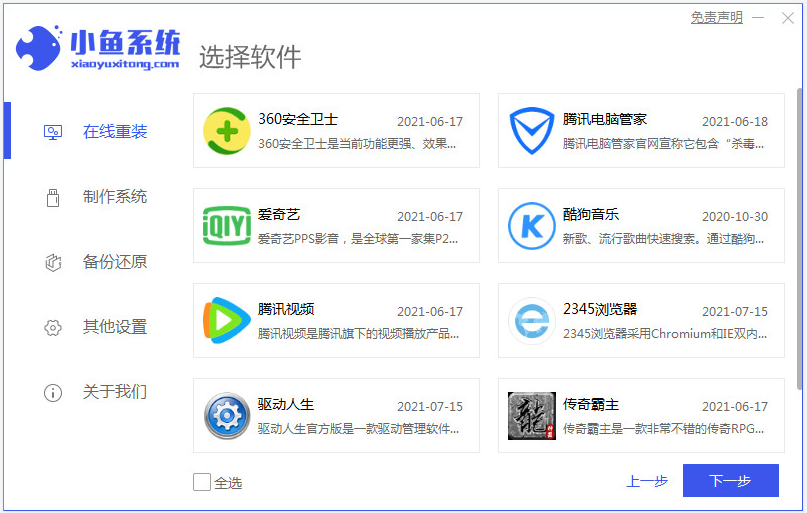
3、等待其自动开始下载win7系统镜像资料和驱动等。
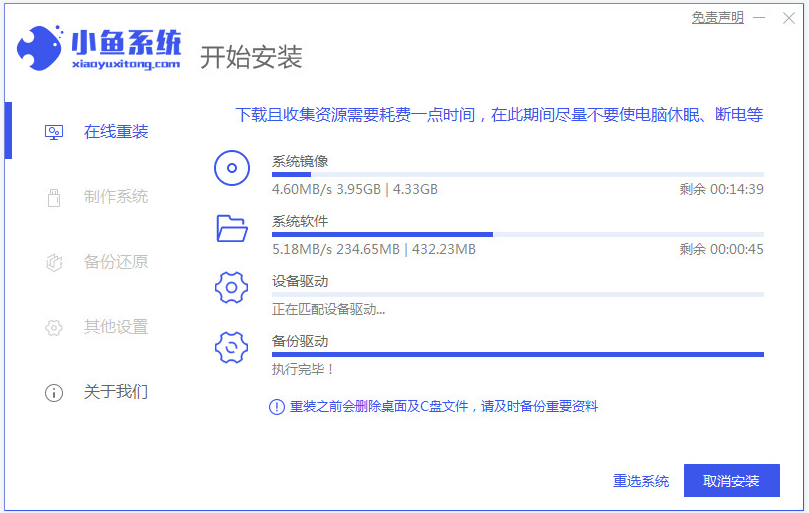
4、环境部署完成后,选择立即重启。
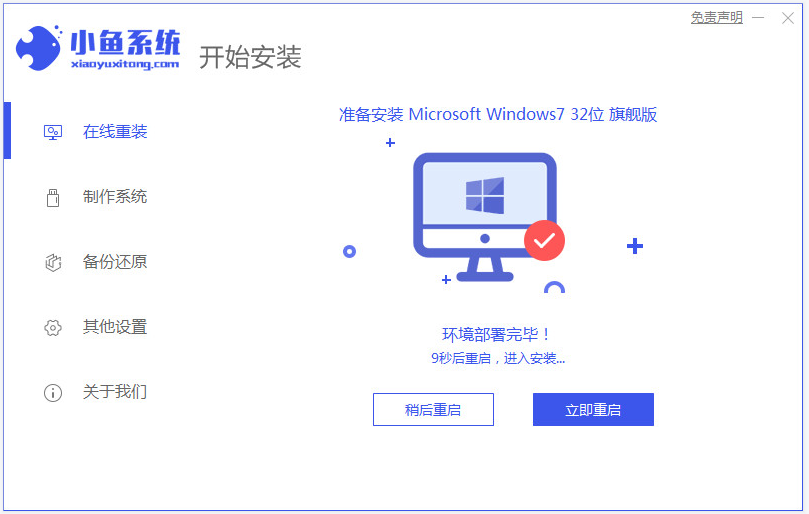
5、接着选择第二项进入到xiaoyu-pe系统。

6、在pe系统内,软件自动开始安装win7系统。
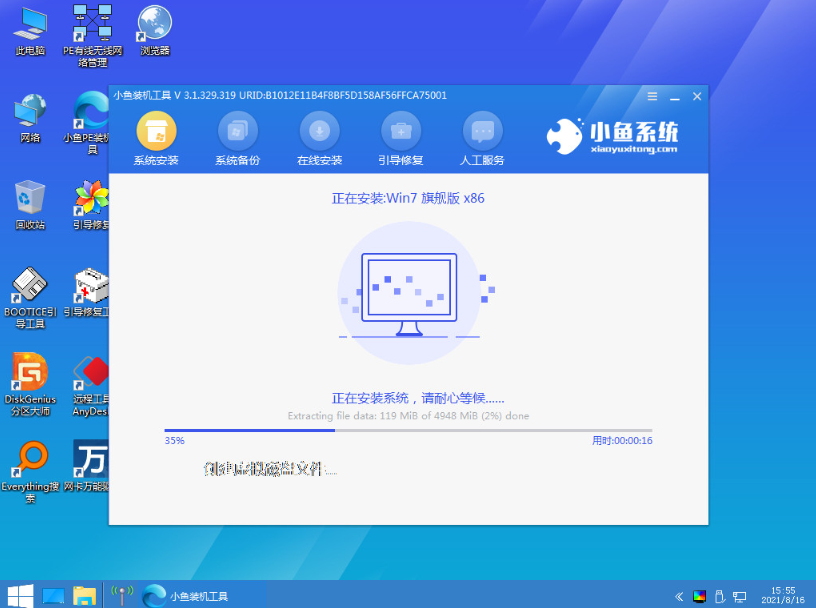
7、提示安装完成后重启电脑,进入到win7系统桌面即表示安装成功。

以上便是通过小鱼一键重装系统工具重装win7系统的方法,即便是电脑新手都能轻松安装,有需要的小伙伴可以参照教程操作。

在稳定性和兼容性方面已经非常完善,不过再好的系统也会出现问题,比如死机崩溃等等,如果反复出现这些问题,则需要选择重装,那么下面我们就来看看新手如何重装win7系统的方法。
新手重装win7系统的话,我们可以借助些工具实现,具体的步骤如下:
1、我们可以借助小鱼一键重装系统工具实现。首先打开后选择win7系统点击安装此系统。(注意安装前关闭电脑的杀毒软件,备份c盘重要资料)

2、然后选择需要安装的软件,点击下一步。
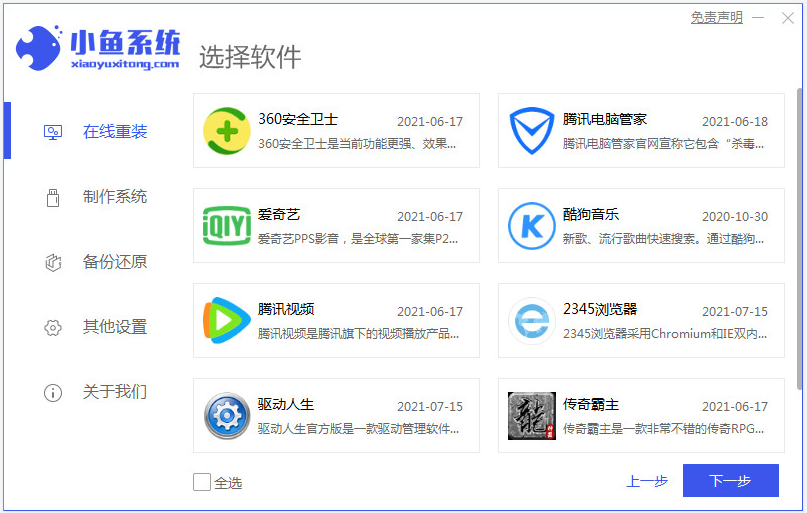
3、等待其自动开始下载win7系统镜像资料和驱动等。
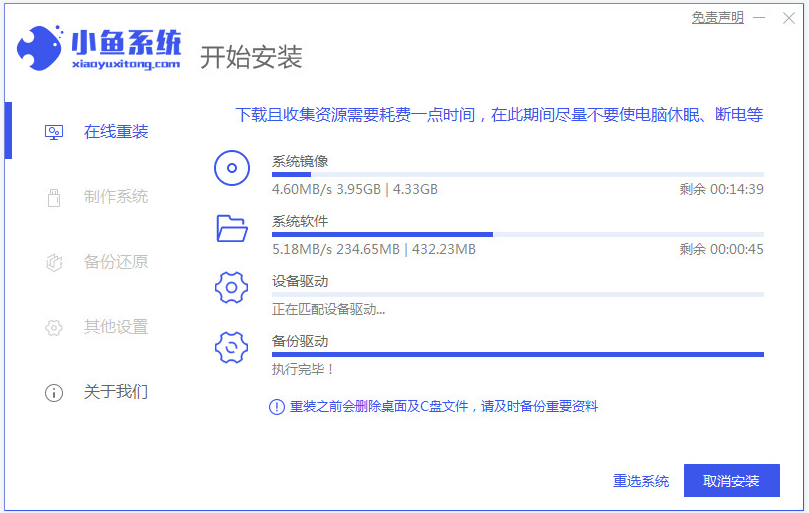
4、环境部署完成后,选择立即重启。
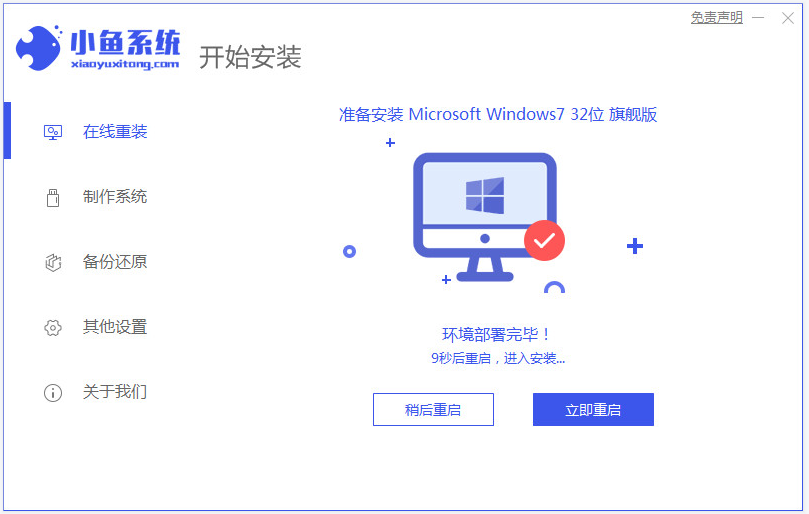
5、接着选择第二项进入到xiaoyu-pe系统。

6、在pe系统内,软件自动开始安装win7系统。
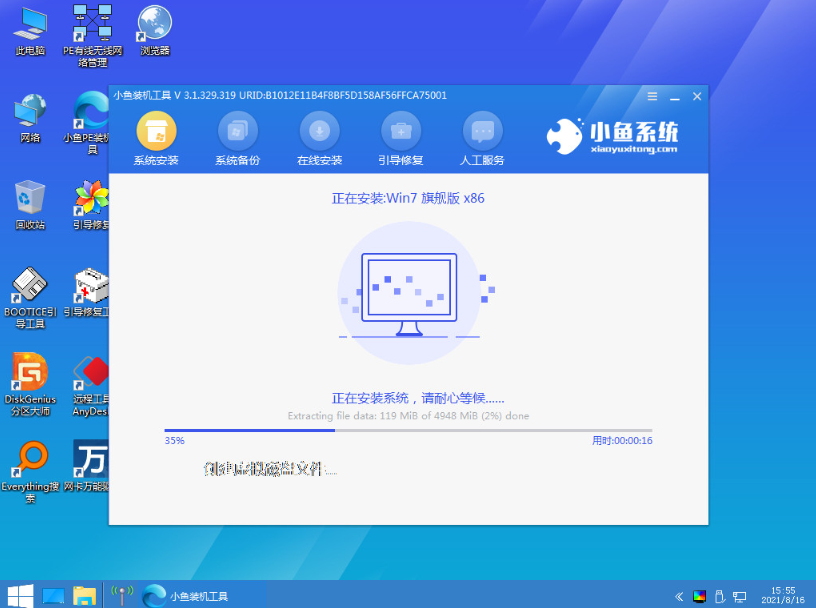
7、提示安装完成后重启电脑,进入到win7系统桌面即表示安装成功。

以上便是通过小鱼一键重装系统工具重装win7系统的方法,即便是电脑新手都能轻松安装,有需要的小伙伴可以参照教程操作。




